苹果windows系统怎么切换的教程
- 分类:教程 回答于: 2022年03月08日 10:30:00
苹果windows系统怎么切换的教程,很多使用苹果系统的用户们为了体验windows系统,都喜欢在电脑中安装双系统进行使用,但依旧有部分用户不清楚电脑双系统怎么切换,今天,小编就把苹果windows系统怎么切换的步骤方法带给大家,我们一起来看看吧。
电脑双系统怎么切换
1.我们在苹果电脑启动的过程中按住“option”键不松开。

2.当出现选择系统的页面时,点击需要默认进入的系统当中即可。

3.在苹果系统的桌面下,我们打开“系统偏好设置”选项。

4.此时在系统偏好设置的页面中点击“启动磁盘”进入。

5.接着在启动磁盘的窗口当中,可以看到有两个操作系统。
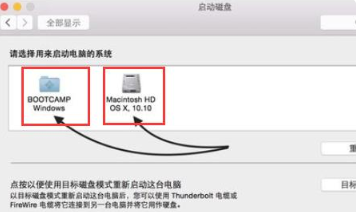
6.我们点击需要默认进入的系统,然后找到右侧“重新启动”按钮,即可将设置的系统作为下次开机进入的默认系统。

这就是苹果windows系统怎么切换的步骤所在,希望可以给大家带来帮助。
 有用
26
有用
26


 小白系统
小白系统


 1000
1000 1000
1000 1000
1000 1000
1000 1000
1000 1000
1000 1000
1000 1000
1000 1000
1000 1000
1000猜您喜欢
- 笔记本重装系统教程2017/01/06
- win7 32位英文版系统转换回中文版..2016/11/08
- win7 64位系统能识别多大硬盘呢?..2017/02/27
- 苹果电脑双系统怎么切换2020/11/20
- 打印机脱机怎么办2024/03/07
- 硬盘坏了能恢复数据吗 怎么修复..2023/04/28
相关推荐
- 怎么清理电脑内存2016/09/02
- 360重装系统后电脑里面文件还在吗..2022/05/12
- 小白教你电子发票xml文件怎么打开..2021/11/11
- 2345浏览器:快速、安全、便捷的上网利..2023/12/06
- 怎么重装系统可以不删除电脑文件..2022/05/13
- 小米系统下载的系统安装包在哪里..2022/03/03














 关注微信公众号
关注微信公众号



